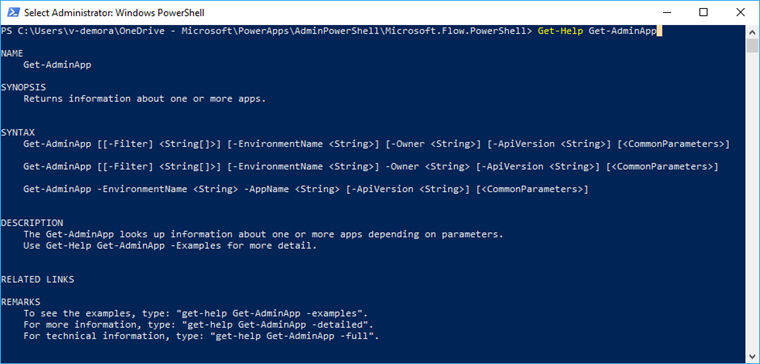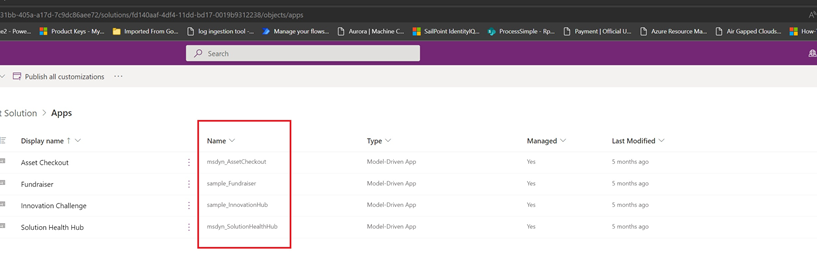PowerShell-stöd för Power Apps och Power Automate
Med PowerShell cmdlets för Power Platform skapare och administratörer kan du automatisera många övervaknings- och hanteringsuppgifter. Uppgifter som endast är möjliga manuellt idag Power Apps, Power Automate eller Power Platform aktivitetscenter.
Cmdletar
Cmdlets är funktioner som skrivits i PowerShell-skriptspråket som kör kommandon i Windows PowerShell-miljön. Med hjälp dessa Power Apps-cmdlets kan du interagera med din plattform för affärsprogram utan att behöva gå via administrationsportalen i en webbläsare.
Du kan kombinera dessa cmdletar med andra PowerShell-funktioner för att skriva komplexa skript som kan optimera arbetsflödet. Du kan fortfarande använda cmdlets om du inte är administratör för klientorganisationen, men du är då begränsad till de resurser du äger. Administrativt användarkonto använder cmdlets som börjar med Admin.
Cmdletar är tillgängliga i PowerShell-galleriet som två separata moduler:
Mer information om Power Apps-administratörsmodulen finns i Kom igång med Power Apps-administratörsmodulen och Microsoft.PowerApps . Administration.PowerShell.
Kommentar
Om Dynamics 365 Government Community Cloud (GCC) nivå 2 support:
Standardslutpunkt är "prod". Om en användare vill köra ett PowerShell-skript som riktar sig till en GCC-miljö måste Endpoint-parametern till "usgov" för GCC Moderate, eller "usgovhigh" för GCC High, eller "dod" för GCC DOD.
Add-PowerAppsAccount -Endpoint "usgov"
Komma igång med PowerShell
Om PowerShell är nytt för dig och du behöver hjälp med att hitta och köra det går du till Komma igång med PowerShell. Om du behöver hjälp med att använda PowerShell eller cmdlets går du till PowerShells hjälpsystem.
Förutsättningar
PowerShell i den här artikeln kräver Windows PowerShell version 5.x. Kör följande kommando för att kontrollera vilken version av PowerShell som körs på din dator:
$PSVersionTable.PSVersion
Om du har en inaktuell version går du till Uppgradera befintliga Windows PowerShell.
Viktigt
För modulerna som beskrivs i det här dokumentet används .NET Framework, som är inkompatibelt med PowerShell 6.0 och senare. I de senare versionerna används .NET Core.
Modulinstallation
Kör PowerShell-cmdletar för skapare av programvara:
Kör PowerShell som administratör.
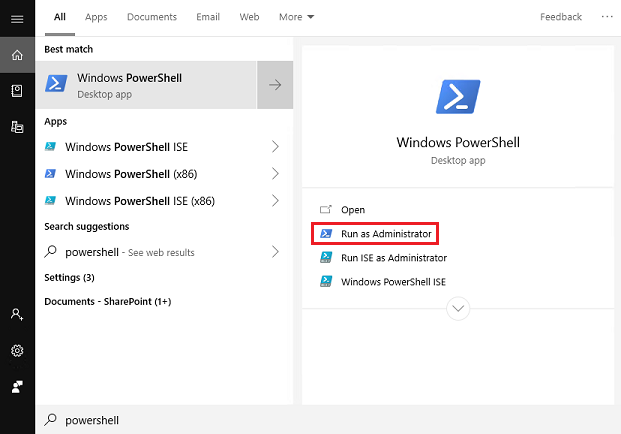
Importera de moduler som behövs.
Install-Module -Name Microsoft.PowerApps.Administration.PowerShell Install-Module -Name Microsoft.PowerApps.PowerShell -AllowClobberAlternativt, om du inte har administratörsrättigheter på din dator, använd
-Scope CurrentUserparameter för installation.Install-Module -Name Microsoft.PowerApps.Administration.PowerShell -Scope CurrentUser Install-Module -Name Microsoft.PowerApps.PowerShell -AllowClobber -Scope CurrentUserOm du uppmanas att godkänna ändringen av värdet InstallationPolicy för lagringsplatsen väljer du
[A] Yestill alla moduler genom att skrivaA, tryck påEnterför varje modul.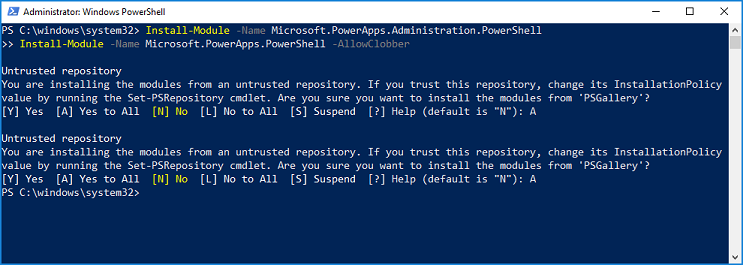
Innan du använder något av kommandona, anger du dina autentiseringsuppgifter med hjälp av följande kommando. Användaruppgifterna uppdateras i upp till åtta timmar innan du måste logga in igen.
# Opens a prompt to collect credentials (Microsoft Entra account and password). Add-PowerAppsAccount# Here is how you can pass in credentials (to avoid opening a prompt). $pass = ConvertTo-SecureString "password" -AsPlainText -Force Add-PowerAppsAccount -Username user@contoso.com -Password $pass
Moduluppdateringar
Du kan kontrollera versionen av alla dina PowerShell-moduler med hjälp av Get-Module.
Get-Module
Du kan också uppdatera alla PowerShell-moduler till den senaste versionen med hjälp av Update-Module.
Update-Module
Alternativt kan du Power Platform modulversionen med Get-Module och -Name-parameter.
Get-Module -Name "Microsoft.PowerApps.Administration.PowerShell"
Get-Module -Name "Microsoft.PowerApps.PowerShell"
Uppdatera Power Platform PowerShell-moduler, med Update-Module och parametern -Name.
Update-Module -Name "Microsoft.PowerApps.Administration.PowerShell"
Update-Module -Name "Microsoft.PowerApps.PowerShell"
Power Apps-cmdletar för program-utvecklare
Förutsättningar
Användare med en giltig Power Apps-licens kan utföra åtgärderna i dessa cmdlets. De har dock bara tillgång till resurser, som appar och flöden, som skapas eller delas med dem.
Cmdlet-lista – utvecklare av cmdletar
Kommentar
Vissa av cmdlets-funktionsnamnen i den senaste versionen har uppdaterats för att lämpliga prefix ska kunna läggas till i syfte att förhindra kollisioner. I tabellen nedan visas en översikt över vad som har ändrats.
| Purpose | Cmdlet |
|---|---|
| Lägga till en arbetsyteapp till en Microsoft Dataverse-lösning | Ange-PowerAppAsSolutionAware |
| Läs och uppdatera miljöer | Get-AdminPowerAppEnvironment(tidigare Get-PowerAppsEnvironment) Get-FlowEnvironment Restore-PowerAppEnvironment(tidigare Restore-AppVersion) |
| Läsa, uppdatera och ta bort en arbetsyteapp | Get-AdminPowerApp(tidigare Get-program) Remove-AdminPowerApp(tidigare Remove-program) Publish-AdminPowerApp (tidigare Publish-program) |
| Läsa, uppdatera och ta bort behörigheter för arbetsyteapp | Get-AdminPowerAppRoleAssignment(tidigare Get-AppRoleAssignment) Remove-AdminPowerAppRoleAssignment(tidigare Remove-AppRoleAssignment) |
| Läsa, uppdatera och ta bort ett flöde | Skaffa-AdminFlow Aktivera-AdminFlow Inaktivera-AdminFlow Ta bort-AdminFlow |
| Läsa, uppdatera och ta bort behörigheter för flöde | Skaffa-AdminFlowOwnerRole Ange-AdminFlowOwnerRole Ta bort-AdminFlowOwnerRole |
| Läsa och besvara godkännande av flöde | Get-AdminFlowApprovalRequest Ta bort-AdminFlowApprovals |
| Läsa och ta bort anslutningar | Get-AdminPowerAppConnection(tidigare Get-Connection) Remove-AdminPowerAppConnection(tidigare Remove-Connection) |
| Läsa, uppdatera och ta bort behörigheter för anslutning | Get-AdminPowerAppConnectionRoleAssignment(tidigare Get-ConnectionRoleAssignment) Set-AdminPowerAppConnectionRoleAssignment(tidigare Set-ConnectionRoleAssignment) Remove-AdminPowerAppConnectionRoleAssignment(tidigare Remove-ConnectionRoleAssignment) |
| Läsa och ta bort anslutningar | Get-AdminPowerAppConnector(tidigare Get-Connector) Remove-AdminPowerAppConnector(tidigare Remove-Connector) |
| Lägga till, läsa, uppdatera och ta bort behörigheter för anpassad anslutningsapp | Get-AdminPowerAppConnectorRoleAssignment(tidigare Get-ConnectorRoleAssignment) Get-PowerAppConnectorRoleAssignment(tidigare Set-ConnectorRoleAssignment) Remove-PowerAppConnectorRoleAssignment(tidigare Remove-ConnectorRoleAssignment) |
| Läsa, lägga till och ta bort URL-mönster för policy | Hämta-PowerAppPolicyUrlPatterns Ny-PowerAppPolicyUrlPatterns Ta bort-PowerAppPolicyUrlPatterns |
| Läsa, registrera och ta bort hanteringsprogram | Get-PowerAppManagementApp Get-PowerAppManagementApps New-PowerAppManagementApp Remove-PowerAppManagementApp |
| Läsa, skapa, uppdatera och importera skyddsnycklar | Hämta-PowerAppRetrieveAvailableTenantProtectionKeys Hämta-PowerAppGenerateProtectionKey Hämta-PowerAppRetrieveTenantProtectionKey Ny-PowerAppImportProtectionKey Ange-PowerAppTenantProtectionKey |
Power Apps-cmdletar för administratörer
Mer information om Power Apps och Power Automate cmdlets för administratörer, se Komma igång med PowerShell för Power Platform-administratörer.
Tips
Använd
Get-Helpföljt av aCmdletNameom du vill visa en lista med exempel.När du har skrivit tankstreck
-kan du trycka påTabför att bläddra igenom indatataggarna. Placera den här flaggan efter cmdlet-namnet.
Exempelkommandon:
Get-Help Get-AdminPowerAppEnvironment
Get-Help Get-AdminPowerAppEnvironment -Examples
Get-Help Get-AdminPowerAppEnvironment -Detailed
Åtgärdsexempel
Nedan visas några vanliga scenarier som visar hur du använder nya och befintliga Power Apps-cmdlets.
- Miljökommandon
- Power Apps-kommandon
- Power Automate-kommandon
- Kommandon för API-anslutning
- Kommandon för DLP-policy (dataförlustskydd)
- DLP resurs undantag cmdlets
- Blockera kommandon för utvärdering
Miljökommandon
Använd dessa kommandon för att visa information om och uppdatera miljöer i klientorganisationen.
Visa en lista över miljöerna
Get-AdminPowerAppEnvironment
Returnerar en lista över alla miljöer inom hela din klientorganisation, med information om var och en av dem (till exempel miljönamn (guid), visningsnamn, plats, utvecklare med mera).
Visa information om standardmiljön
Get-AdminPowerAppEnvironment –Default
Returnerar information för klientorganisationens standardmiljö.
Visa detaljer av en specifik miljö
Get-AdminPowerAppEnvironment –EnvironmentName 'EnvironmentName'
Kommentar
Fältet EnvironmentName är en unik identifierare, som skiljer sig från DisplayName (se första och andra fält i utdata i följande bild).
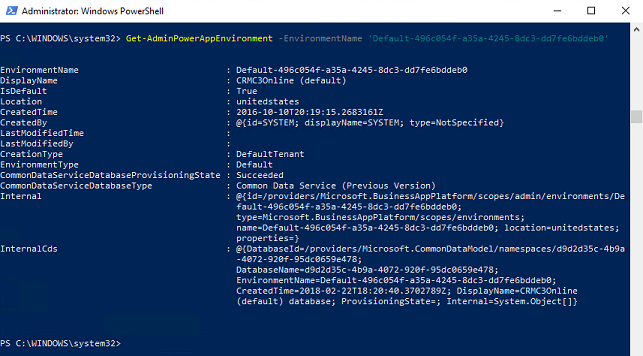
Power Apps kommandon
De här åtgärderna används för att läsa och ändra Power Apps data i innehavaren.
Visa en lista över alla Power Apps
Get-AdminPowerApp
Returnerar en lista över Power Apps i hela klientorganisation, med information om var och en (till exempel programnamn, (guid), visningsnamn, skapare med mera).
Visa en lista över alla Power Apps som överensstämmer med indata visningsnamn
Get-AdminPowerApp 'DisplayName'
Detta kommando anger alla Power Apps i klientorganisationen som överensstämmer med visningsnamn.
Kommentar
Använd citattecken runt indatavärden som innehåller blanksteg. Använd till exempel "Mitt appnamn".
Innehåller ett program
Set-AdminPowerAppAsFeatured –AppName 'AppName'
Aktuella program grupperas och flyttas högst upp i listan i Power Apps mobilspelare.
Kommentar
Precis som miljöer är fältet AppName en unik identifierare, som skiljer sig från DisplayName. Om du vill utföra åtgärder baserat på visningsnamn, kan du använda pipeline (se nästa funktion).
Gör ett program till en fokusapp med hjälp av pipelinen
Get-AdminPowerApp 'DisplayName' | Set-AdminPowerAppAsHero
En fokusapp visas överst i listan i Power Apps-mobilspelaren. Det får bara finnas en fokusapp.
Strecket | mellan två cmdlets tar utdata från den första cmdleten och skickar den som ingångsvärde för sekunden, förutsatt att funktionen har skrivits för att rymma strecket.
Kommentar
En app måste redan vara ett aktuellt program innan den ändras till en fokus.
Visa antalet program som varje användare äger
Get-AdminPowerApp | Select –ExpandProperty Owner | Select –ExpandProperty displayname | Group
Du kan kombinera ursprungliga PowerShell-funktioner med Power Apps cmdletar för att manipulera data även ytterligare. Här använder du funktionen Välj för att isolera attributet Ägare (ett objekt) från Skaffa-AdminApp-objektet. Därefter isoleras namnet på ägarobjektet genom att det går att lägga till utdata i en annan urvalsfunktion. Slutligen kan du skicka det andra urvalsfunktionsresultatet till en gruppfunktion och på så sätt returnera en bra tabell som innehåller antalet olika ägares antal program.
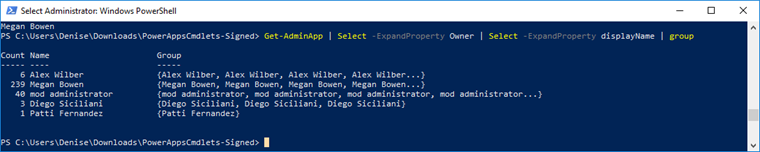
Visa antalet program i varje miljö
Get-AdminPowerApp | Select -ExpandProperty EnvironmentName | Group | %{ New-Object -TypeName PSObject -Property @{ DisplayName = (Get-AdminPowerAppEnvironment -EnvironmentName $_.Name | Select -ExpandProperty displayName); Count = $_.Count } }
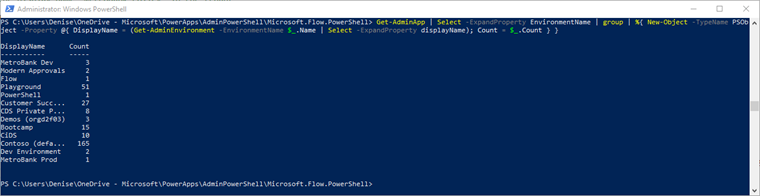
Ladda ned användardetaljer för Power Apps
Get-AdminPowerAppsUserDetails -OutputFilePath '.\adminUserDetails.txt' –UserPrincipalName 'admin@bappartners.onmicrosoft.com'
Kommandot ovan lagrar Power Apps-användarinformationen (grundläggande användningsinformation för indataanvändaren via användarens huvudnamn) i den angivna textfilen. Det skapar en ny fil om det inte finns någon befintlig fil med samma namn, samt skriver över textfilen om den redan finns.
Exportera en lista över tilldelade användarlicenser
Get-AdminPowerAppLicenses -OutputFilePath '<licenses.csv>'
Exporterar alla tilldelade användarlicenser (Power Apps och Power Automate) i din klientorganisation till en CSV-fil i tabelläge. Den exporterade filen innehåller både interna provplaner för registrering med självbetjäning och planer som kommer från Microsoft Entra ID. De interna utvärderingsversionsplanerna visas inte för administratörer i Microsoft 365 administrationscenter.
Exporten kan ta en stund för klientorganisationer med ett stort antal Microsoft Power Platform-användare.
Kommentar
Utdata från cmdlet Get-AdminPowerAppLicenses inkluderar endast licenser för användare som har åtkomst Power Platform tjänster (till exempel Power Apps, Power Automate, eller Power Platform admin center). Användare som har fått licenser tilldelade Microsoft Entra ID (vanligtvis via Microsoft 365 administrationscenter) men aldrig har haft åtkomst till Power Platform tjänster kommer inte att få sina licenser inkluderade i den genererade .csv utdata. Dessutom, eftersom Power Platform licensieringstjänster cachelagrar licenserna, uppdateringar gjorda för licensuppdrag i Microsoft Entra ID kan det ta upp till sju dagar att återspegla resultatet för användare som inte har fått tillgång till tjänsten nyligen.
Ange den inloggade användaren som ägare till en arbetsyteapp
Set-AdminPowerAppOwner –AppName 'AppName' -AppOwner $Global:currentSession.userId –EnvironmentName 'EnvironmentName'
Ändrar ägarrollen för en PowerApp till den aktuella användaren och ersätter den ursprungliga ägaren som roll typen "kan visa".
Kommentar
Fälten AppName och EnvironmentName är unika identifierare (GUID), inte visningsnamnen.
Visa en lista med borttagna arbetsyteappar i en miljö
Get-AdminDeletedPowerAppsList -EnvironmentName 'EnvironmentName'
Detta kommando visar alla arbetsyteappar som tagits bort nyligen och kanske fortfarande kan återställas.
Återställ en borttagen arbetsyteapp
Get-AdminRecoverDeletedPowerApp -AppName 'AppName' -EnvironmentName 'EnvironmentName'
Kommandot återställer en arbetsyetapp som kan upptäckas via Get-AdminDeletedPowerAppsList cmdlet. Alla arbetsyteappar som inte visas i Get-AdminDeletedPowerAppsList är inte rekonstruerbara.
Ange SharePoint en anpassad formulärmiljö
Följande cmdlets kan användas för att ange och kontrollera vilka anpassade formulär som sparas i SharePoint-miljön, i stället för standardmiljön. När den angivna miljön för SharePoint anpassade formulär ändras, är det den miljö där nyligen skapade anpassade formulär sparas. Befintliga anpassade formulär migreras inte automatiskt till olika miljöer eftersom de här cmdlets används. Möjligheten för en användare att skapa ett anpassat formulär i en angiven miljö kräver att användaren har rollen Miljöskapare. Användare kan få rollen Miljöskapare i Power Platform administrationscenter.
Alla miljöer som inte är standardmiljön kan tas bort. Om den anpassade SharePoint-formulärmiljön tas bort, tas även de anpassade formulären bort.
Get-AdminPowerAppSharepointFormEnvironment
Detta kommando returnerar EnvironmentName för den miljö som för närvarande är avsedd för nyligen skapade SharePoint anpassade formulär. Om en miljö aldrig har angetts returneras standardmiljön.
Set-AdminPowerAppSharepointFormEnvironment –EnvironmentName 'EnvironmentName'
Detta kommando anger att miljön nyligen skapade SharePoint anpassade formulär sparas i stället för standardmiljön. Befintliga anpassade formulär migreras inte automatiskt till den nya miljön. Det går endast att ange produktionsmiljöer för SharePoint anpassade formulär.
Reset-AdminPowerAppSharepointFormEnvironment
Detta återställer standardmiljön som angiven miljö att spara SharePoint anpassade formulär.
Visa inställningar i klientorganisationen för att kunna dela program med Alla
$settings = Get-TenantSettings
$settings.PowerPlatform.PowerApps.disableShareWithEveryone
Den här inställningen styr om användare med säkerhetsrollen Miljöskapare kan dela program med Alla i en organisation. När inställningen har angetts till true kan bara användare med en administratörsroll (Dynamics 365 klientorganisationens administratör, Power Platform tjänstadministratör, Microsoft Entra klientorganisationens administratör) kan dela program med Alla i en organisation.
Oavsett vad som gäller i klientorganisationens inställningar kan utvecklare med delningsbehörighet dela program med säkerhetsgrupper av valfri storlek. Den här kontrollen avgör endast om förkortningen Alla får användas vid delning.
Ändra inställningar i klientorganisationen för att kunna dela program med Alla
$settings = Get-TenantSettings
$settings.powerPlatform.powerApps.disableShareWithEveryone = $True
Set-TenantSettings -RequestBody $settings
Lägg upp organisationens felmeddelandeinnehåll för styrning
Om du anger innehåll för styrningsfelmeddelanden att visas i felmeddelanden, visas innehållet i felmeddelandet när skapare märker att de inte har behörighet att dela appar med Alla. Se Innehållskommandon i felmeddelande om PowerShell-styrning.
Associera i sammanhangsflöden till ett program
Associera flöden mellan ett program och programmet för att skapa ett beroende mellan programmet och flöden. Mer information om sammanhangsflöden finns i Vilka Power Automate-funktioner ingår i Power Apps-licenser?
Add-AdminFlowPowerAppContext -EnvironmentName <String> -FlowName <String> -AppName <String> [-ApiVersion <String>] [<CommonParameters>]
EnvironmentName och FlowName finns i flödes-URL:en:
URL:en ser ut så här för ett flöde som inte är en lösning:
https://preview.flow.microsoft.com/manage/environments/839eace6-59ab-4243-97ec-a5b8fcc104e7/flows/6df8ec2d-3a2b-49ef-8e91-942b8be3202t/detailsGUID efter
environments/är EnvironmentName och GUID efterflows/är FlowNameURL:en ser ut så här för ett lösningsflöde:
https://us.flow.microsoft.com/manage/environments/66495a1d-e34e-e330-9baf-0be559e6900b/solutions/fd140aaf-4df4-11dd-bd17-0019b9312238/flows/53d829c4-a5db-4f9f-8ed8-4fb49da69ee1/detailsGUID efter
environments/är EnvironmentName och GUID efterflows/är FlowNameAppName för en arbetsyteapp finns på informationssidan för arbetsyteappen.
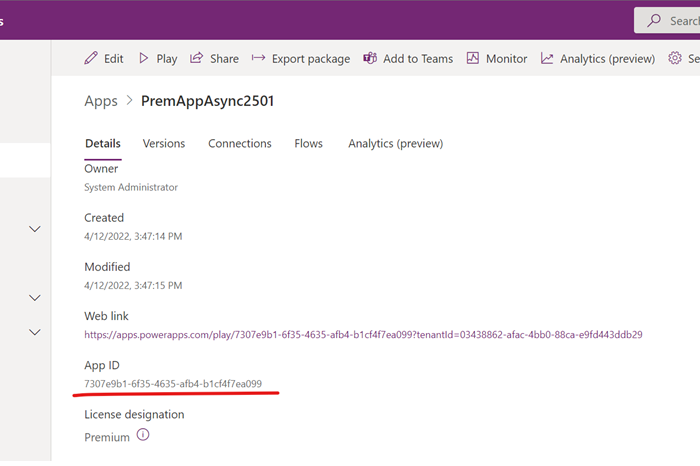
AppName för en modellbaserad app finns i lösningsutforskaren.
För att se exemplet, skriv:
get-help Add-AdminFlowPowerAppContext -examples.För mer information, skriv:
get-help Add-AdminFlowPowerAppContext -detailed.För mer teknisk information, skriv:
get-help Add-AdminFlowPowerAppContext -full.
Ta bort i kontextflöden av ett program
Ta bort beroendet mellan flöden och ett program med det här PowerShell-kommandot. Remove-AdminFlowPowerAppContext tar bort appkontexten från det specifika flödet.
Remove-AdminFlowPowerAppContext -EnvironmentName <String> -FlowName <String> -AppName <String> [-ApiVersion <String>] [<CommonParameters>]
- To see the examples, type: "get-help Remove-AdminFlowPowerAppContext -examples".
- For more information, type: "get-help Remove-AdminFlowPowerAppContext -detailed".
- For technical information, type: "get-help Remove-AdminFlowPowerAppContext -full".
Power Automate kommandon
Använd dessa viktiga kommandon för att utföra administration som är relaterad till Power Automate.
För an fullständig lista över Power Automate och Power Apps cmdlets för administratörer, se Komma igång med PowerShell för Power Platform-administratörer.
Visa alla flöden
Get-AdminFlow
Returnerar en lista med alla flöden i innehavaren.
Visa detaljer för flödesägarroll
Get-AdminFlowOwnerRole –EnvironmentName 'EnvironmentName' –FlowName 'FlowName'
Returnerar ägarinformationen för det angivna flödet.
Kommentar
Precis som Miljöer och PowerApps, FlowName en unik identifierare (guid), som skiljer sig från flödets visningsnamn.
Visa flödesanvändarinformation
Get-AdminFlowUserDetails –UserId $Global:currentSession.userId
Returnerar användarinformation för flödesanvändning. I det här exemplet används användar-ID för den för tillfället inloggade användaren av PowerShell-sessionen som indata.
Ta bort flödesanvändarinformation
Remove-AdminFlowUserDetails –UserId 'UserId'
Tar bort informationen från en flödesanvändare helt från Microsoft-databasen. Alla flöden som indata-användaren äger måste tas bort för att flödesanvändarinformationen ska kunna rensas.
Kommentar
Obs! Fältet UserId är objekt-ID för användarens Microsoft Entra-post som hittas i Azure-portal under Microsoft Entra ID>Användare>Profil>Objekt-ID. Du måste vara administratör för att kunna komma åt dessa data härifrån.
Exportera alla flöden till en CSV-fil
Get-AdminFlow | Export-Csv -Path '.\FlowExport.csv'
Exportera alla flöden i din klientorganisation till en .csv-fil i tabeller.
Lägga till flöden i Dataverse-lösningar
Add-AdminFlowsToSolution -EnvironmentName <String>
Migrerar alla icke-lösningsflöden i miljön.
Parametervariationer kan endast användas för att migrera specifika flöden, lägga till i en viss lösning eller migrera endast ett fast antal flöden i taget.
För teknisk information, se Add-AdminFlowsToSolution.
Kommandon för API-anslutning
Visa och hantera API-anslutningar i klientorganisationen.
Visa alla ursprungliga anslutningar i standardmiljön
Get-AdminPowerAppEnvironment -Default | Get-AdminPowerAppConnection
Visar en lista över alla API-anslutningar som finns i standardmiljön. Interna anslutningar finns under fliken Dataverse>Anslutningar i Power Apps.
Visa alla anpassade anslutningsprogram i klientorganisationen
Get-AdminPowerAppConnector
Returnerar en lista med all information om anpassade anslutningsprogram i klientorganisationen.
Kommentar
Get-AdminPowerAppConnector anger inte anpassade anslutningsprogram som finns i en lösning. Detta är en känd begränsning.
Kommandon för DLP-policy (dataförlustskydd)
Dessa cmdlets styr policyerna för dataförlustskydd i din klientorganisation.
Skapa en DLP-policy
New-DlpPolicy
Utvecklar en ny DLP-policy för den inloggade administratörens klientorganisation.
Hämta en lista över DLP-objekt
Get-DlpPolicy
Hämtar policyobjekt för den inloggade administratörens klientorganisation.
Kommentar
- När du visar en DLP-policy med PowerShell kommer visningsnamn av anslutningsprogrammen från den DLP-policyn att skapas eller när anslutningsprogrammen senast flyttades inom policyn. Nya ändringar i visningsnamnen för anslutningsprogram återspeglas inte.
- När du visar en DLP-policy med PowerShell returneras inte nya anslutningsprogram i standardgruppen som inte har flyttats.
För båda dessa kända problem kan du undvika detta genom att flytta den påverkade anslutningsprogram till en annan grupp inom principen och sedan flytta tillbaka den till rätt grupp. När du har gjort detta visas alla anslutningsprogram med rätt namn.
Uppdatera en DLP-policy
Set-DlpPolicy
Uppdaterar information om policyn, t. ex policyns visningsnamn.
Ta bort en policy
Remove-DlpPolicy
Tar bort en DLP-policy.
DLP resurs undantag cmdlets
Med dessa cmdlets kan du undanta eller undanta en specifik resurs från en DLP-policy.
Hämta befintlig undantagen resurslista för en DLP-policy
Get-PowerAppDlpPolicyExemptResources -TenantId -PolicyName
Skapa en ny undantagen resurslista för en DLP-policy
New-PowerAppDlpPolicyExemptResources -TenantId -PolicyName -NewDlpPolicyExemptResources
Uppdatera den undantagna resurslistan för en DLP-policy
Set-PowerAppDlpPolicyExemptResources -TenantId -PolicyName -UpdatedExemptResources
Ta bort den undantagna resurslistan för en DLP-policy
Remove-PowerAppDlpPolicyExemptResources -TenantId -PolicyName
För att undanta en resurs från en DLP-policy behöver du följande information:
- Klientorganisation-ID (GUID)
- DLP-policy-ID (GUID)
- Resurs-ID (slutar med en GUID)
- Resurstyp
Du kan hämta resurs-ID och skriva med PowerShell-cmdletar Get-PowerApp för program och Get-Flow för flöden.
Exempel på borttagningsskript
För att undanta flöde med ID f239652e-dd38-4826-a1de-90a2aea584d9 och program med ID 06002625-7154-4417-996e-21d7a60ad624 kan vi köra följande cmdlets:
1. PS D:\> $flow = Get-Flow -FlowName f239652e-dd38-4826-a1de-90a2aea584d9
2. PS D:\> $app = Get-PowerApp -AppName 06002625-7154-4417-996e-21d7a60ad624
3. PS D:\> $exemptFlow = [pscustomobject]@{
4. >> id = $flow.Internal.id
5. >> type = $flow.Internal.type
6. >> }
7. PS D:\> $exemptApp = [pscustomobject]@{
8. >> id = $app.Internal.id
9. >> type = $app.Internal.type
10. >> }
11. PS D:\> $exemptResources = [pscustomobject]@{
12. >> exemptResources = @($exemptFlow, $exemptApp)
13. >> }
14. PS D:\> New-PowerAppDlpPolicyExemptResources -TenantId b1c07da8-2ae2-47e7-91b8-d3418892f507 -PolicyName 65da474a-70aa-4a59-9ae1-65a2bebbf98a -NewDlpPolicyExemptResources $exemptResources
15.
16. exemptResources
17. ---------------
18. {@{id=/providers/Microsoft.ProcessSimple/environments/Default-b1c07da8-2ae2-47e7-91b8-d3418892f507/flows/f239652e-dd38-4826-a1de-90a2aea584d9; type=Microsoft.ProcessSimple/environments/flows}, @{id=/providers/Microsoft.PowerApps/apps/06002625-7154-4417-996e-21d7a60ad..
DLP undantag i följande situationer
| # | Scenario | Upplevelse |
|---|---|---|
| 1 | Användaren kör ett program som inte är DLP-kompatibel, men som är undantagen DLP. | Appkörning fortsätter med eller utan att det finns någon DLP-tvingande. |
| 2 | Skapare sparar ett program som inte är DLP-kompatibel, men som är undantagen DLP | Med eller utan DLP-undantag blockerar inte DLP-efterlevnad programmets lagring. DLP-varningen om bristande efterlevnad visas oavsett DLP-undantag. |
| 3 | Skapare sparar ett fldöe som inte är DLP-kompatibel, men som är undantagen DLP | Med eller utan DLP-undantag blockerar inte DLP-efterlevnad flödets lagringsfunktion. DLP-varningen om bristande efterlevnad visas inte. |
Felmeddelandeinnehåll för styrningskommandon
Följande cmdlets kan leda slutanvändarna till referensmaterial för organisationens styrningsdokumentation. Kommandot inkluderar en länk till styrningsdokumentation och en kontakt för styrning för när de uppmanas av styrningskontroller. Om meddelandeinnehållet i ett meddelande om styrningsfel har angetts, visas det till exempel i meddelanden om att tvingande policykörningar för förebyggande av dataförlust i Power Apps.
Ange felmeddelandeinnehåll för styrning
New-PowerAppDlpErrorSettings -TenantId 'TenantId' -ErrorSettings @{
ErrorMessageDetails = @{
enabled = $True
url = "https://contoso.org/governanceMaterial"
}
ContactDetails= @{
enabled = $True
email = "admin@contoso.com"
}
}
URL:en till och e-postmeddelandet från felmeddelandeinnehåll för styrning kan visas oberoende eller tillsammans. Du kan aktivera eller inaktivera felmeddelandet för styrning i enabled-fältet.
Felmeddelandeinnehåll för styrningsscenarier
| # | Scenario | Tillgänglighet |
|---|---|---|
| 1 | Användaren startar ett program skapad med Power Apps som inte är DLP-kompatibelt | Allmänt tillgängligt |
| 2 | Skapare delar en Power Apps-arbetsyteapp men har inte delat privilegium | Allmänt tillgängligt |
| 3 | Skapare delar en Power Apps arbetsyteapp med Alla men har inte privilegiet att dela med Alla | Allmänt tillgängligt |
| 4 | Skapare startar ett program skapad med Power Apps som inte är DLP-kompatibelt | Allmänt tillgängligt |
| 5 | Skapare sparar ett Power Automate flöde som inte är DLP-kompatibelt | Allmänt tillgängligt |
| 6 | Användare lanserar en app utan medlemskap i säkerhetsgrupper i den säkerhetsgrupp som är associerad till Dataverse-miljön | Allmänt tillgängligt |
Visa felmeddelandeinnehåll för styrning
Get-PowerAppDlpErrorSettings -TenantId 'TenantId'
Uppdatera felmeddelandeinnehåll för styrning
Set-PowerAppDlpErrorSettings -TenantId 'TenantId' -ErrorSettings @{
ErrorMessageDetails = @{
enabled = $True
url = "https://contoso.org/governanceMaterial"
}
ContactDetails= @{
enabled = $True
email = "admin@contoso.com"
}
}
Framtvinga en DLP-policy för överträdelse mot anslutningar – miljö
Med de här cmdlets kan du framtvinga en DLP-princip för överträdelse mot anslutningar på miljö- eller klientnivå.
Framtvinga DLP-policyer för överträdelse mot anslutningar
Du kan framtvinga DLP-policyer för överträdelse mot anslutningar i en miljö. Framtvinga inaktiverar befintliga anslutningar som bryter mot någon DLP-policy och aktiverar alla tidigare inaktiverade anslutningar som inte längre bryter mot någon DLP-policy.
Start-DLPEnforcementOnConnectionsInEnvironment -EnvironmentName [Environment ID]
Exempel på tvingande miljöskript
Start-DLPEnforcementOnConnectionsInEnvironment -EnvironmentName c4a07cd6-cb14-e987-b5a2-a1dd61346963
Framtvinga DLP-policyer för överträdelse mot anslutningar – klientorganisation
Du framtvinga DLP-princip för överträdelse mot anslutningar i en klientorganisation. Framtvinga inaktiverar befintliga anslutningar som bryter mot någon DLP-policy och aktiverar alla tidigare inaktiverade anslutningar som inte längre bryter mot någon DLP-policy.
Start-DLPEnforcementOnConnectionsInTenant
Blockera kommandon för utvärdering
Kommandon:
Remove-AllowedConsentPlans
Add-AllowedConsentPlans
Get-AllowedConsentPlans
De tillåtna tillståndsplanerna kan användas för att lägga till eller ta bort åtkomst till en viss typ av medgivandeplan från en innehavare. "Interna" samtyckesplaner är antingen provlicenser eller utvecklarplaner som användare kan registrera sig för via Power Apps/Power Automate portaler/Power Automate för dator. "Ad-hoc-prenumeration" eller "Viral" samtyckesplaner är testlicenser som användare kan registrera sig för på https://signup.microsoft.com. Administratörer kan tilldela användare via Microsoft Entra ID eller Microsoft 365 administrationsportalen.
Som standard tillåts alla typer av godkännandeplaner i en innehavare. En Power Platform-administratör kanske vill blockera användare från att tilldela sig utvärderingslicenser men har kvar möjligheten att tilldela provlicenser för användarnas räkning. Denna regel kan uppnås genom att använda kommandot Remove-AllowedConsentPlans -Types "Internal" och inaktivera inställningen AllowAdHocSubscriptions i Microsoft Entra ID.
Viktigt
När du använder Remove-AllowedConsentPlans tas alla befintliga planer av den angivna typen bort från alla användare i klientorganisation och kan inte återställas. Det här kommandot blockerar alla framtida tilldelningar av den typen. Om Power Platform-administratören vill aktivera planerna av den typen igen, kan de använda Add-AllowedConsentPlans. Om de vill visa det aktuella tillståndet för de tillåtna godkännandeplaner kan de använda Get-AllowedConsentPlans.
Om du har frågor
Om du har kommentarer, förslag eller frågor kan du publicera dem på administrera Power Apps community-tavla.
Se även
Börja använda Power Apps-administratörsmodulen.
Microsoft.PowerApps.Administration.PowerShell
Förhandsversion: Programbarhet och utbyggbarhet, översikt